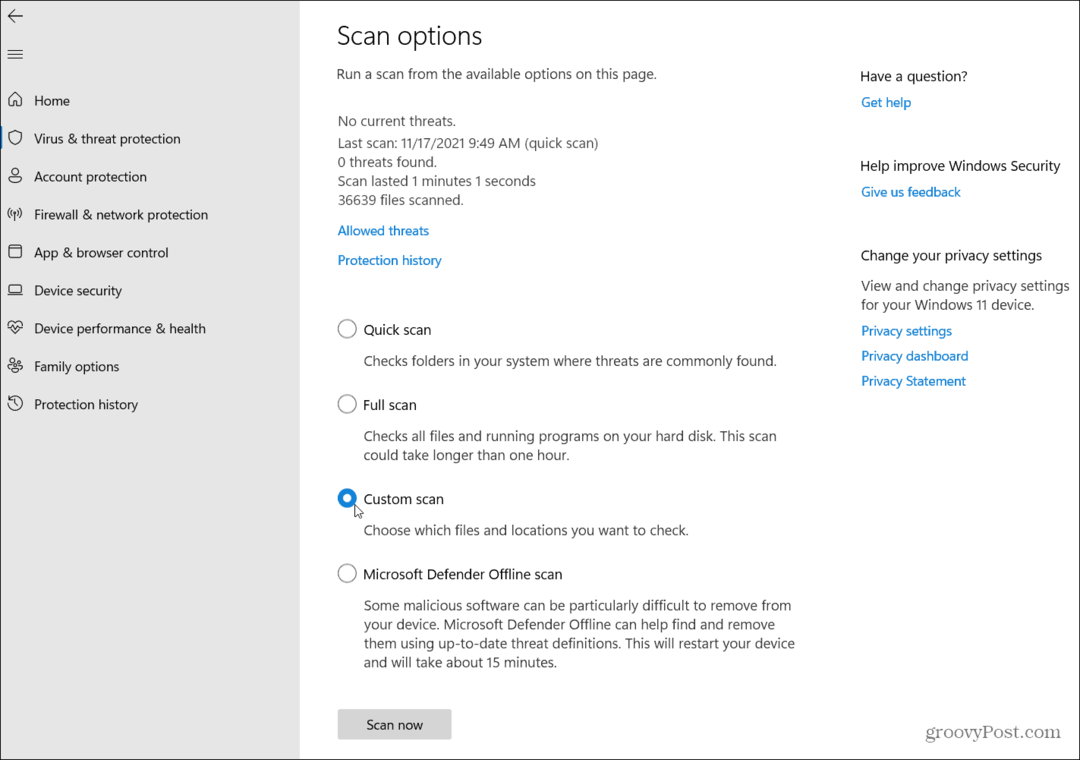Kako postaviti adrese za dom i posao na Google kartama
Google Google Maps Junak / / October 18, 2020
Posljednje ažuriranje

Ako Google Maps redovito putujete između posla i kuće, možda biste radije spremili adrese za lakši pristup. Evo kako.
Kad ste negdje malo nepoznati i želite otići, prvo što želite učiniti je pronaći upute do kuće. Isto tako, ako svakodnevno putujete na posao javnim prijevozom, vjerojatno ćete htjeti dobiti brz pristup informacijama o najnovijem autobusu, autobusu ili vlaku do kuće.
Srećom, Google Maps omogućuje vam pohranjivanje kućne i poslovne adrese na Google Maps. To vam štedi vrijeme kad se uputite u ured ili natrag kući. Umjesto da upišete punu adresu, traženje kuće ili posla prikazat će potrebne informacije i upute, štedeći vaše vrijeme.
Ako želite znati kako postaviti kućnu i poslovnu adresu na Google kartama, evo što trebate učiniti.
Postavljanje adresa za dom i posao u Google Maps Online
Ako želite postaviti kućnu i poslovnu adresu na Google kartama prije nego što napustite dom, to možete učiniti iz svog web preglednika. Sve dok na istom uređaju upotrebljavate isti Google račun, kućna i poslovna adresa koje postavite u web pregledniku sinkronizirat će se s pametnim telefonom.
Ovi su koraci neovisni o platformi, pa to možete učiniti na bilo kojoj platformi. Za početak otvorite Web stranica Google Maps u vašem web pregledniku. Nakon otvaranja pritisnite ikona izbornika hamburgera na traci za pretraživanje, u gornjem lijevom kutu.
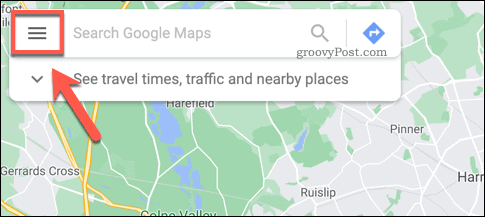
Na izborniku pritisnite Vaša mjesta opcija.

S lijeve strane pojavit će se nova ploča izbornika. Navedeno pod Označen tab bit će opcije za Dom i Raditi adrese.
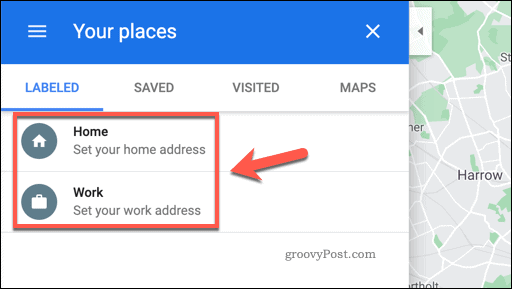
Pritisnite jednu od ovih opcija da biste dodali kućnu ili poslovnu adresu. U Uredi adresu skočni prozor, potražite svoju kućnu ili poslovnu adresu. Kada je adresa na mjestu, pritisnite Uštedjeti da biste ga spremili na svoj račun.
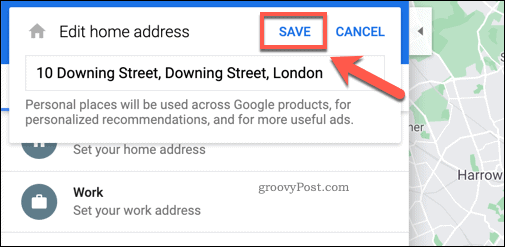
Jednom spremljeno, Google će povezati pretraživanja Dom ili raditi na vašu spremljenu adresu. Na primjer, ako tražite upute do kuće, ovo će automatski prikazati upute do vaše spremljene kućne adrese.
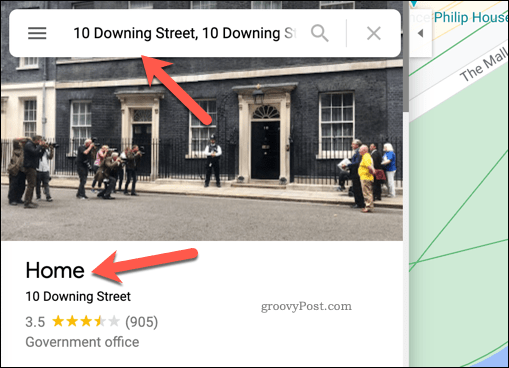
Ako u bilo kojem trenutku trebate promijeniti adresu, jednostavno ponovite gornje korake da biste izbrisali spremljenu adresu, a zatim dodajte zamjenu.
Postavljanje adresa za dom i posao u Google kartama na mobilnim uređajima
Postavljanje kućne i poslovne adrese na Google kartama također je jednostavan postupak na mobilnim uređajima. Sljedeći koraci trebali bi raditi i za korisnike Androida i iPhonea.
Da biste to učinili, trebat će vam aplikacija Google Maps instalirana na vašem uređaju. Otvorite ga, a zatim dodirnite traku za pretraživanje na vrhu aplikacije.
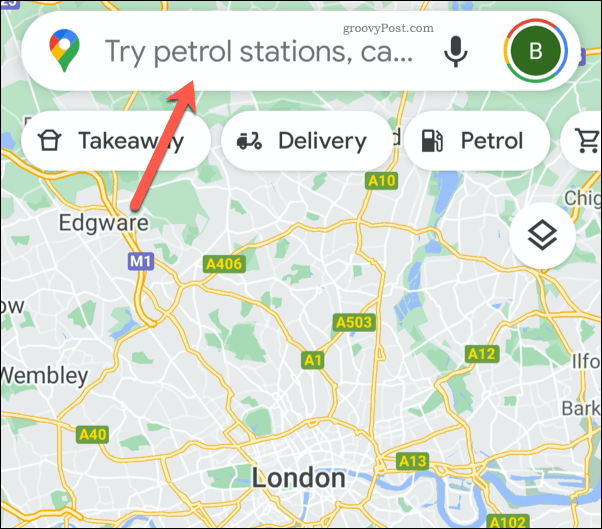
Pojavit će se izbornik pretraživanja s nedavnim pretraživanjima navedenim u nastavku. Ispod trake za pretraživanje nalazit će se ikone za Dom i Raditi.
Ako nisu već postavljeni, dodirnite bilo koju opciju da biste započeli postavljanje nove kućne ili poslovne adrese.
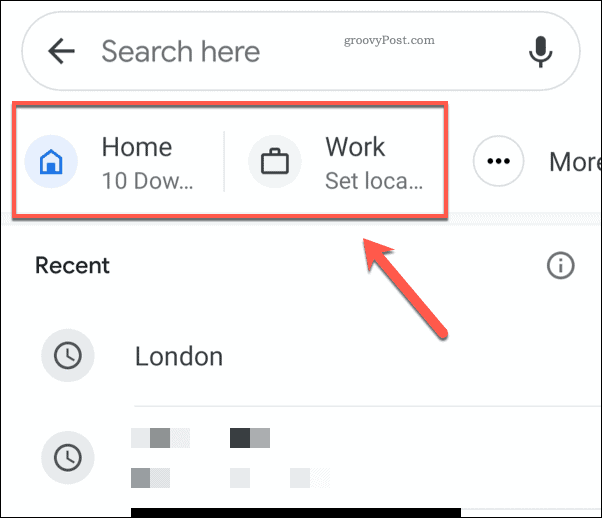
U Postavi adresu izbornika, možete tražiti adresu pomoću trake za pretraživanje. Ili dodirnite Karta da biste koristili prikaz karte za ručno određivanje lokacije.
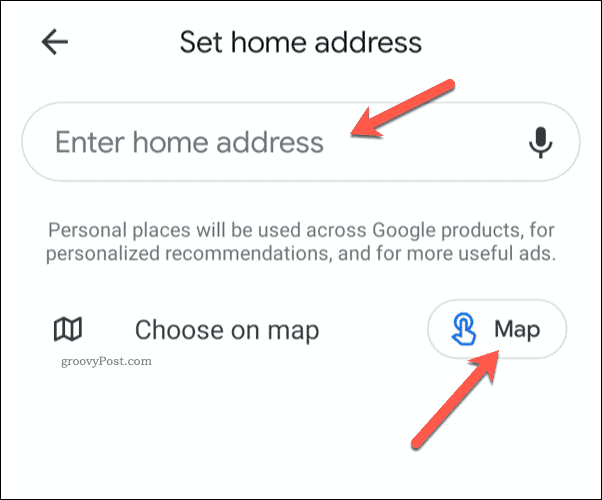
Ako tražite adresu, popis potencijalnih opcija postat će vidljiv. Odaberite jednu od navedenih opcija da biste je automatski spremili kao kućnu adresu.
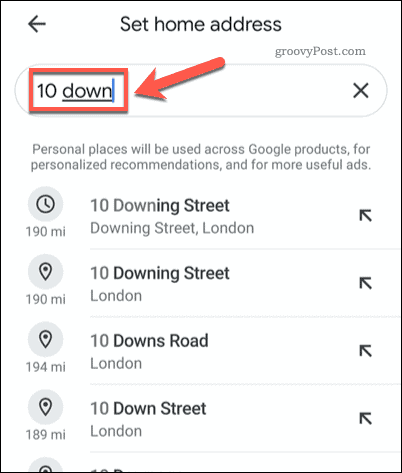
Kao i prije, traženje Dom ili raditi nakon što adresa bude spremljena, Google Maps će je vratiti.
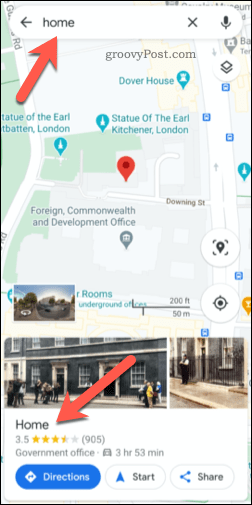
Ako odlučite promijeniti ili ukloniti spremljenu kućnu ili poslovnu adresu, to možete učiniti dodirivanjem trake za pretraživanje.
Neposredno ispod trake za pretraživanje u izborniku pretraživanja dodirnite Više opcija, pored Dom i Raditi ikone. Možda ćete trebati kliznuti prstom da biste pristupili ikoni ako nije vidljiva.
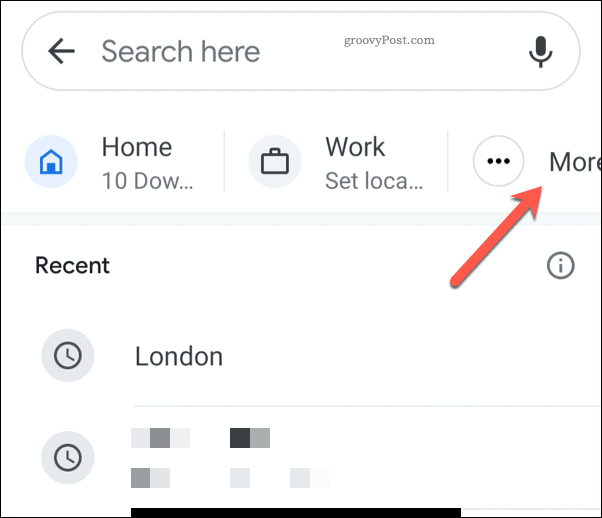
Ovdje će se pojaviti popisi za kućnu i poslovnu adresu. Ako ste već spremili adresu, dodirnite ikona izbornika s tri točke pored unosa.
Na padajućem izborniku taknite Ukloni dom ili Uklonite posao opcija, ovisno o tome koju adresu uklanjate.
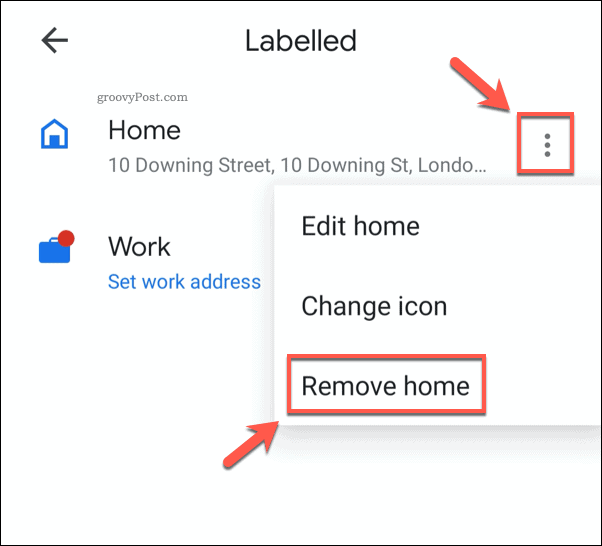
Ovo će ukloniti spremljenu adresu s vašeg računa. Morat ćete ponoviti gornje korake da biste dodali novu adresu nakon što je uklonite sa svog računa.
Korištenje Google karata za pronalaženje puta
Pomoću aplikacije Google Maps instalirane na vašem pametnom telefonu možete pronaći put do gotovo svih mjesta na planetu, bilo do trgovine ili do novog uzbudljivog odredišta negdje drugdje. Iako ih ima na pretek Google Maps alternative, aplikacija Google Maps i dalje je jedna od najlakših aplikacija koje vam pomažu u navigaciji.
Ako ste negdje novi, možete to iskoristiti Glasovno navođenje Google Maps istražiti to područje. Ne brinite ako ste zabrinuti zbog udaljenosti rute, jer to možete izmjerite udaljenost između lokacija na Google kartama da vas zaustavi da putujete predaleko.